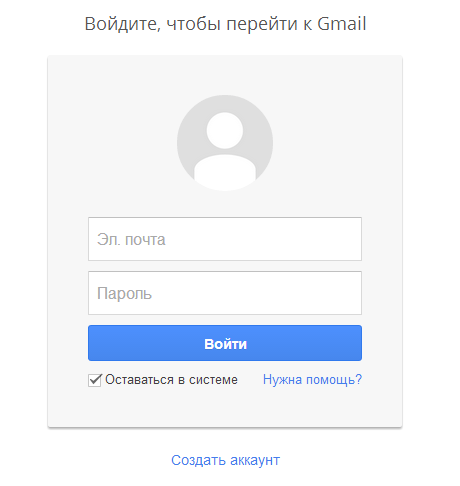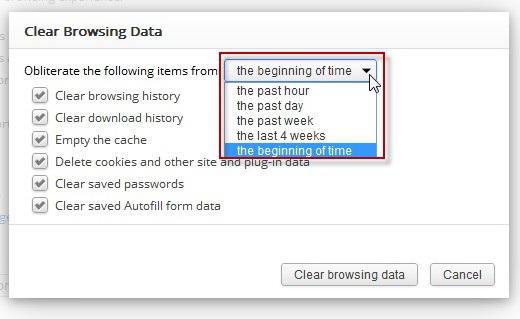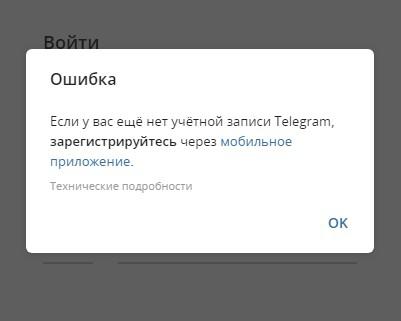Как удалить аккаунт в телеграмм
Содержание:
- Это нужно знать
- Как удалить аккаунт Telegram через телефон навсегда
- Почему удаляют телеграмм?
- Как удалить Телеграмм
- Способы удаления программы «Телеграм» с ПК
- Как удалять сообщения у собеседника
- Как удалить папку
- Как удалить приложение с телефона
- Ускоряем самоуничтожение – минимальный срок 1 месяц
- Как настроить самоудаление аккаунта
- С телефона
- Настройка самоуничтожения аккаунта в телеграмме
- Причины удаления учетной записи в Telegram
- Как удалить аккаунт в телеграмме на телефоне навсегда
- Как удалить программу с компьютера
Это нужно знать
Первым делом нужно научиться различать 2 понятия: удаление программы с устройства и удаление учетной записи. В первом случае, учетная запись остается на сервере. На нее можно отправлять сообщения, только их никто не сможет прочесть. А вот во втором случае, все наоборот. На устройстве программа остается, а вот самого аккаунта не будет. Писать сообщения в таком случае будет некому. И для начала новой переписки придется регистрировать свой аккаунт на сервере заново.
Удаление учетной записи в Telegram – процесс необратимый. Это значит, что все данные будут стерты навсегда. И вернуть их будет невозможно. Поэтому перед началом удаления сохраните все нужные файлы, фотографии и контакты. Просмотрите чаты на наличие в них полезной и нужной информации. Если ничего не нужно, выделяйте файлы и нажимайте кнопку «Delete». Не стоит забывать о том, что даже после удаления своего аккаунта с сервера, все записи в ленте останется у собеседников. На их устройствах все сообщения сохранятся.
Как удалить аккаунт Telegram через телефон навсегда
Удаление аккаунта производится в одинаковом порядке, вне зависимости от используемого устройства. Android, iOS и Windows никак не влияют на процедуру деактивации.
- Для начала открываем любой браузер и вводим следующую ссылку.
- У пользователей из Российской Федерации могут возникнуть проблемы со входом на сайт из-за блокировок Роскомнадзора. Для того, чтобы обойти запрет, нужно поставить либо анонимайзер, либо VPN. ВПН можно установить в виде расширения для браузера.
- На открывшейся веб-странице указываем номер учетной записи Telegram, которую нужно удалить.
- После этого в мессенджер придет сообщение с кодом, который нужно ввести. Примечательно, что оно приходит не в виде СМС на номер телефона, а именно в Telegram. Поэтому, при желании сообщение можно открыть как на компьютере, так и на мобильном устройстве.
- Вводим пришедший в Telegram код в поле «Confirmation Code».
- При правильно введенном пароле появляется окно с несколькими функциями. Для деактивации аккаунта требуется только «Deactivate account».
- Перед удалением учетной записи разработчики предлагают указать, по какой причине пользователь решил расстаться с мессенджером. Конечно же, это необязательное действие, но ради обратной связи можно указать, что же привело человека к такому решению.
- Нажимаем на кнопку «Done», после чего Telegram еще раз спрашивает, уверен ли пользователь что он хочет удалить свою учетную запись. Для подтверждения жмем на «Yes, delete my account».
- Об окончании процедуры будет свидетельствовать окно с зеленым фоном, где написано, что аккаунт был успешно удален.
Видео с наглядной инструкцией
Установка VPN для входа на сайт Telegram
На данный момент, все браузеры поддерживают установку и использование VPN. Порядок действий для обхода блокировок:
- Устанавливаем VPN, найдя его либо в магазине расширений используемого браузера, либо через поисковую систему.
- Запускаем его, меняем локацию на любую страну, но желательно взять европейское государство, чтобы задержка соединения была минимальной.
- Перезапускаем заблокированную Роскомнадзором веб-страницу.
Примечательно, что после включения ВПН, некоторые сайты могут потребовать повторную авторизацию. Это объясняется тем, что при данном способе обхода блокировок подменяется IP-адрес пользователя на тот, страна которого была указана в окне настройки расширения. Социальные сети, после того как пользователь зайдет в них через VPN, пришлют уведомления на остальные устройства о том, что кто-то пытается зайти в аккаунт с неизвестного ранее IP-адреса. Беспокоится об этом не стоит, так как вход был совершен самим пользователем, только с другого местоположения.
Удаление аккаунта Telegram через приложение
Есть одно распространенное заблуждение, заключающееся в том, что при удалении программы убирается и учетная запись. Это не так, поэтому для уничтожения всей информации, находящейся в сообщениях, нужно выполнять одно и те же действия – заходить на сайт и проводить деактивацию там.
Почему удаляют телеграмм?
Перед тем, как прийти к решению стереть историю сообщений в чатах, выйти с телеграм канала или группы, удалить аккаунт или приложение, пользователь находит одну или несколько причин. Рекомендуем рассмотреть самые популярные из них, а также изучить способы разрешения ситуации без деактивации Telegram-аккаунта:
- Скопление контактов — в связи с входом в телеграм-аккаунт на разных устройствах, в учетной записи могут сохраниться общие контакты. Решение — необходимо воспользоваться функцией автоматического очищения сохраненных пользователей или удалить контакты вручную;
-
Не хватает памяти — ежедневное общение в мессенджерах и просмотр ленты в телеграмм-каналах приводит к тому, что приложение начинает сохранять копию файлов на устройстве (Телефон/ПК). Очистить кэш можно на смартфоне или компьютере в карте памяти или же на жестком диске;
- Новый номер телефона — при покупке новой сим-карте, пользователю Telegram мессенджера не обязательно удалять старый аккаунт и создавать новый. Он может использовать 2 учетные записи одновременно или же перекинуть все контакты, чаты и настройки профиля воспользовавшись функцией «Сменить номер телефона«;
- Чаты с незнакомцами — встречается такое, что пользователю начинают отправлять сообщения по той или иной причине контакты, которые ему не известны. Не обязательно деактивировать аккаунт, просто заблокируйте каждого из них, добавив юзеров в черный список. Ранее описывалась статься с инструкцией по удалению сообщений.
В случае, если вы все же хотите деактивировать аккаунт, выйти с группы/канала или навсегда удалить приложение Telegram предлагаем рассмотреть ниже изложенные инструкции.
Как удалить группу в телеграмм?
Пользователь может захотеть удалить группу по разным причинам: перестал интересовать контент, ссора с участниками сообщества, информация стала неактуальной или массовое уничтожение чатов. Чтобы удалить группу в телеграмм, необходимо:
- Открыть веб телеграмм.
- Выбрать группу и перейти в профиль сообщества, нажав на название.
- Нажать на три точки в правом верхнем углу и выбрать «удалить и покинуть группу».
Как удалить канал в телеграмм?
Чтобы удалить канал в телеграмм, достаточной зайти на него, нажать на три точки в правом верхнем углу и выбрать «покинуть канал». Так же можно удалить его с помощью долгого удерживания пальца на названии канала и нажатия на урну в высветившемся меню.
Как удалить аккаунт в телеграмм?
Не важно с какого устройства требуется удалить аккаунт в телеграмме, ход действий будет идентичен на смартфоне, на компьютере, ноутбуке или любом другом устройстве:
Причины, по которым пользователь решил удалить телеграмм могут быть разными, но следует знать, что после деактивации учетной записи, юзер больше никогда не сможете восстановить сообщения, фото, видео, документы. Чтобы сохранить все файлы, но при этом отказаться от общения в Telegram, необходимо ограничиться удалением приложения с устройства и пользоваться онлайн версией веб телеграмма, когда возникнет необходимость.
Как удалить Телеграмм
Приложение Телеграмм с каждым днем обретает все большую популярность. Его загружают на свои устройства очень много пользователей по всему миру. Такое доверие вызвано, прежде всего, надежностью самой программы. Ни один из существующих мессенджеров не сможет предложить функцию скрытого чата, общаясь в котором юзер на 100% уверен, что его данные и вся информация в диалоге защищены. Более того, в «секретном» чате сообщения автоматически удаляются сразу после прочтения, а значит вероятность их перехвата и прочтения равна нулю. Все данные шифруются при помощи специального протокола, шифр которого не в состоянии разгадать даже службы особого назначения.
Как удалить телеграмм из компьютера
Если юзер решил прекратить использование утилиты он должен знать, как удалить телеграмм со своего устройства.
- Переходим в панель управления:
- находим «Программы и компоненты»:
- Затем потребуется среди всех программ и утилит, которые есть на устройстве, отыскать Telegram Desktop. Много времени это не отнимет, так как значок виджета вам хорошо известен. Выделяете его и щелкаете кнопку «Удалить», она находится вверху. После этой процедуры софт будет полностью удален из памяти компьютера.
Как удалить Телеграмм с телефона
Рассмотрим как удалить Телеграмм с телефона на примере самой популярной операционной системы — Android:
- заходим в настройки и находим пункт Приложения:
- в списке приложений находим Telegram и нажимаем по нему:
- в открывшемся окне нажать кнопку Удалить:
- после чего подтвердить удаление нажатием кнопки ОК.
Пользоваться Telegram очень легко и удобно, он прост в установке и управлении, все функции настраиваются так, как этого хочет пользователь. Более того, доступ к софту бесплатен, он не предусматривает абсолютно никаких платных опций а так же есть большой набор различных стикеров, которые так же совершенно бесплатны.
Способы удаления программы «Телеграм» с ПК
Если по какой-то причине предыдущий online-вариант вам не подходит, попробуйте удалить страницу, а точнее программу, в офлайне. Полностью стереть компьютерную версию мессенджера можно по-разному.
Давайте разберемся, какой вариант будет удобнее для вас.
Панель управления Windows
Этот способ требует менее минуты:
- Первым делом нажимаем кнопку «Пуск» (нижний левый угол монитора).
- Выбираем из списка «Панель управления» / «Программы и компоненты».
- Перед вами откроется папка, в которой нужно найти иконку Телеграм.
- Жмем на нее правой кнопкой мышки, выбираем функцию «Удалить».
Если ваше устройство поддерживает Linux, поступаем так:
Заходим в центр приложений Убунту / «Установленные» / «Telegram» / «Удалить».
Файл unins000.exe
Системное удаление аккаунта “Телеграм” с ПК.
Можно пойти другим путем и выбрать опцию удаления, заложенную разработчиками программы.
Для этого необходимо:
- Найти ярлык Телеграм на рабочем столе компьютера и нажать на него правой кнопкой мыши.
- В открывшемся меню выбрать «Расположение файла».
- Всплывет окно. Теперь нужно найти в нем файл «Unins000.exe.» и кликнуть по нему два раза. После этого подтвердить запрос программы.
Мессенджер удален.
Деинсталлятор мессенджера
Для пользователей, не ищущих легких путей, есть еще один способ удалить Телеграм. Для него нам понадобится сторонняя программа – деинсталлятор.
Одной из самых популярных выступает «Revo Uninstaller».
Зачистка утилитой CCleaner
После того как программа будет удалена с ноутбука, на нем может остаться информационный «мусор» – мелкие файлы мессенджера, способные в дальнейшем помешать повторной установке. По их же вине компьютер будет «подвисать».
Полностью подчистить «телеграмные хвосты» рекомендуем с помощью нехитрой программы «CCleaner»:
- Через поисковик браузера находим утилиту и скачиваем ее.
- Двумя кликами мышки открываем приложение, соглашаемся с условиями разработчиков.
- Запускаем утилиту. В нижней части экрана жмем на кнопку «Анализ».
- Дожидаемся завершения, кликаем на «Очистка».
Как удалять сообщения у собеседника
Вопрос безопасности и конфиденциальности является главенствующей темой для всех IT компании уже несколько лет подряд. Если говорить о приложениях для общения, они обросли массой тонких настроек под каждого пользователя, в том числе и возможностью удалить определенные файлы или сведения сразу для обоих пользователей.
На телефоне
Зачастую в интернете присутствуют инструкции лишь для определенной марки телефона, что вызывает массу проблем, так как телеграм имеет особенности в зависимости от выбранной OC.
Android
- Первые шаги идентичны с пошаговым руководством выше. Задерживаем палец на тексте на несколько секунд. Сверху экрана появится иконка мусорного бака, тапните на него один раз.
- Здесь потребуется поставить галочку «Также удалить у…» и закончить очистку.
iPhone
- Держим палец в области экрана выделив письмо и нажимаем на иконку мусорного ведра.
- Из появившегося списка необходимо выбрать первую строку «Также удалить у меня и у никнейм».
На компьютере
Устранения определенной информации у собеседника на персональном компьютере имеет свои особенности. Давайте более подробно рассмотрим их.
Web-версия
Если по аналогии со схожими инструкциями попытаться найти место для галочки в разделе удаления, появится сообщение: This will delete messages just for you, not for User (Это приведет к удалению сообщений только для вас, а не для Имя). Данное предупреждения указывает на то, что прошло уже слишком много времени. В противном случае всё выполняется всего в 2 нажатия.
- Выделив текст кликните на «Delete».
- Щелкните на переключатель Delete For…
Desktop-версия
- Кликните правой кнопкой мыши на больше ненужном отправленном тексте и в появившемся списке выберете «Удалить».
- Останется поставить галочку о намерении стереть сообщение у собеседника и нажать на соответствующую кнопку.
Как удалить папку
Android
Из главного экрана
- Возможность удаления присутствует прямо на основном экране приложения. Достаточно тапнуть по ненужной папке и задержать палец на несколько секунд. Появится всплывающее окно.
- Здесь выбираем пункт «Удалить».
- Осталось подтвердить своё намерение задача будет выполнена.
Из настроек
- Открываем боковое меню нажатием на 3 горизонтальные полосы слева.
- Здесь необходимо перейти в основной раздел настроек.
- Нужный нам пункт называется «Папки».
- Выбираем ненужную вложенность каналов и тапаем на 3 точки справа.
- В появившемся меню нажимаем на «Удалить».
iPhone
Находясь в основном окне
Рассмотрим наиболее удобный вариант, позволяющий добиться результата прямо из основного экрана.
- Нам не потребуется перемещаться на нужную нам папку. По умолчанию мы оказываемся в списке всех чатов. Необходимо просто тапнуть и задержать палец на более ненужном элементе.
- Появится небольшое окно со следующими возможностями:
- Настроить;
- ;
- Убрать;
-
.
Потребуется выбрать предпоследний пункт.
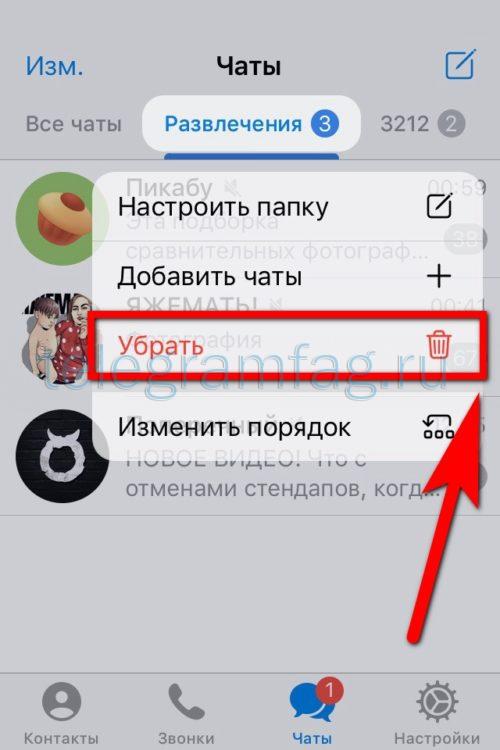
Рекомендуем обратить внимание на возможность. Это удобная возможность, позволяющая расположить чаты в собственном порядке, например, от более интересного к менее.
Через настройки
Второй вариант подразумевает изменения через внутреннюю систему приложения.
- Переходим в настройки тапнув по иконке шестерёнки на нижней панели управления.
- На IPhone есть отдельная функция, именуемая «Папки с чатами». Именно по ней требуется тапнуть один раз.
- Откроется список всех созданных ранее вложенных чатов. Нас интересует кнопка «Изм.» (сокращенное слово «изменить»).
- Теперь напротив ненужной нам вложенности появится небольшой минус в красном круге. Нажимаем на него один раз.
- Теперь напротив иконки минуса появится возможность удаления. Нажимаем на неё один раз. Готово!
На компьютере
Веб версия
Данная возможность в версии для браузера не предусмотрена. Система браузерного телеграм вообще не позволяет взаимодействовать с папками, каналы в данной версии отображаются просто сплошным массивом и нет возможности сортировки их по усмотрению пользователя.
Desktop версия
Подразумевается, что нужная вложенность была создана заранее на смартфоне. Иначе нужная панель слева не появится в Desktop Telegram, а соответственно убрать ненужные элементы не получится.
- На панели слева кликните на пункт «Ред.» (сокращенное слово «редактировать»).
- Во всплывающем окне потребуется кликнуть на иконку мусорного ведра напротив ненужной больше папки. После этого она исчезнет.
- Если не уходить с появившегося окна, есть возможность вернуть изменения в исходное состояние кликнув на «Отменить». Стоит учитывать, если закрыть окно, изменения примут окончательный характер.
Теперь вы знаете как удалить папку в телеграмм. Правильная компоновка каналов позволяет сэкономить массу времени при поиске нужной информации. Многие пользователи напрасно игнорируют данный аспект времяпрепровождения в сети и суммарно впустую теряют несколько часов в месяц на поиск нужного контента.
Как удалить приложение с телефона
Android
В отличие от смартфонов под управлением IOS, у Android расположение некоторых настроек и элементов управления различается в зависимости от оболочки производителя телефона. В примере будет использоваться андроид версии 7.0 Samsung One UI.
- Для начала необходимо перейти в меню. Учтите, если удалить иконку Telegram с рабочего стола сама программа останется на смартфоне. Так как оболочка позволяет гибко настраивать основной экран используемой среды.
- Теперь из списка найдите нужное нам приложение и задержите палец на нём на несколько секунд.
- Останется перенести захваченную иконку в область пункта «Удалить» и подтвердить своё намерение.
iPhone
Смартфоны от Apple показывают все установленные программы на главном экране и позволяют использовать лишь группировки в папках.
- Итак, для начала находим на экране Telegram, тапаем по нему на несколько секунд. Появится небольшой крестик в углу иконки. На него требуется нажать.
- Останется во всплывающем окне подтвердить желание удалить мессенджер, нажав на соответствующую кнопку.
Ускоряем самоуничтожение – минимальный срок 1 месяц
Допустим, вы избавились от ненужного мессенджера в телефоне. Но вы же в курсе, что ваша учётная запись продолжает жизнь. Если этот факт вас беспокоит не слишком, можете ничего не делать. Телеграм сам не терпит, когда пользователь его надолго покидает. В этом мессенджере не бывает брошенных личных страниц, которые не посещают годами.
Так вот вы можете переустановить таймер уничтожения на 3 месяца или даже на один. И больше ничего не делать.
Подробнее о том, как удалить Телеграмм аккаунт, включив автоматическое уничтожение:
-
- Откройте Телеграм на телефоне или компьютере.
- Зайдите в меню (три линеечки вверху слева).
- Выберите раздел настроек.
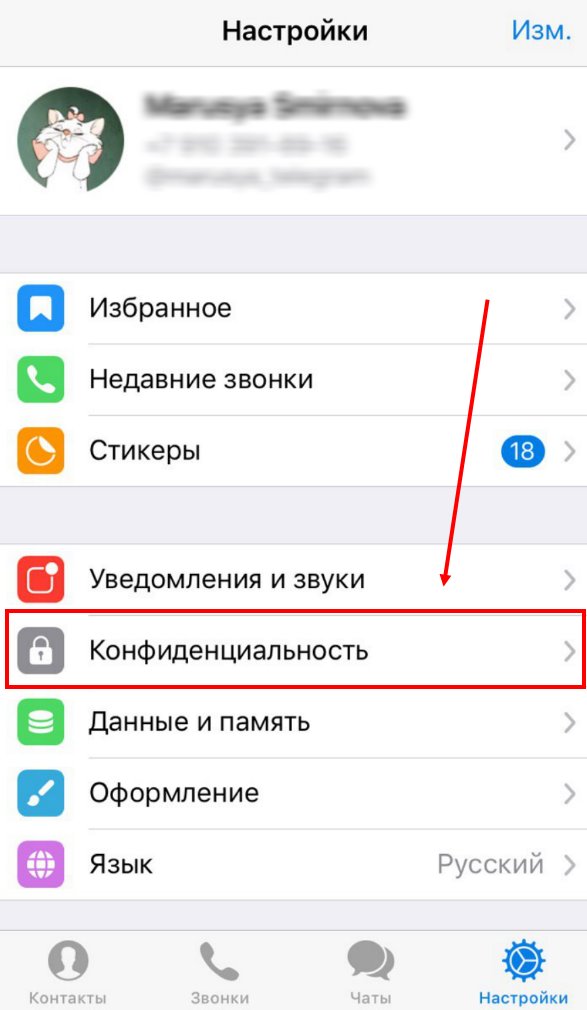
- Откройте вкладку «Конфиденциальность».
- Пролистайте список до функции «Автоудаление аккаунта», названия в разных версиях могут отличаться.
- Нажмите и выберите нужный срок, есть 4 варианта: год, полгода, 3 и 1 месяц.
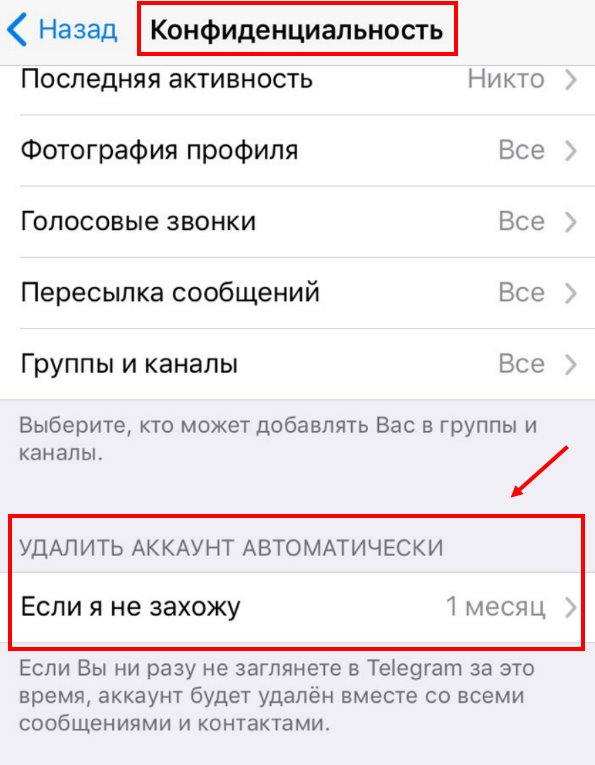

Не заходите в свой профиль, если хотите добиться скорейшей ликвидации. Точка отсчёта – это последний визит. Если вы опасаетесь, что не удержитесь и зайдёте в Телеграм, удалите приложение с телефона и ПК.
Как настроить самоудаление аккаунта
Как известно, конфиденциальность – главное достоинство Telegram. И поэтому, в нем имеется такая интересная функция, как самоудаление учетной записи. По умолчанию, аккаунт удаляется, если не пользоваться Telegram в течение шести месяцев. Конечно же, данный период можно настроить. Выполняем действия в следующем порядке:
- Открываем Telegram, заходим в настройки и находим пункт под названием «Конфиденциальность и безопасность».
- Ищем поле «Автоматическое удаление аккаунта».
- Выбираем, какой период должен пройти, чтобы учетная запись удалилась самостоятельно.
Зачем настраивать самоудаление аккаунта
Самая распространенная причина, по которой включают самоудаление Telegram – боязнь того, что информация в мессенджере может быть представлена против ее владельца. Обычно это характерно для тех, кто подозревается в какой-либо незаконной деятельности. Не секрет, что Telegram используется для передачи информации среди злоумышленников и нарушителей закона.
Конечно, в некоторых случаях самоудаление стоит настроить для общего блага. Яркий пример – новостной канал, имеющий активную и отзывчивую аудиторию. Пользователь был подписан на него, но из-за потери телефона с сим-картой или по другим причинам он больше не может получить доступ к мессенджеру. Так у канала появляется подписчик, который находится на канале только для вида – он остается в общем числе, но пользы не приносит. Аккаунт самоудаляется, и благодаря этому процент «живых» обитателей чата увеличивается.
С телефона
Алгоритм удаления аккаунта Телеграмма через телефон схож с процессом деинсталляции с компьютера, только еще проще. Удобнее всего уничтожить учетную запись через смартфон, на который уже установлено мобильное приложение.
Чтобы выполнить указанную манипуляцию, потребуется:
- Установить из Play Market или App Store «Browsec VPN».
- Открыть указанное приложение и переместить переключатель опции «Защита» в положение «Включено» — появится уведомление о том, что необходимо установить VPN-профиль для использования Browsec на данном смартфоне – тапнуть на зеленую клавишу «Установить».
- На дисплее отобразится сообщение «”Browsec” Would like to Add VPN Configurations». Необходимо кликнуть на опцию «Allow», чтобы фильтровать и мониторить всю активность устройства при помощи VPN. Потребуется ввести пароль «Touch ID» или специальный пароль (в зависимости от настроек используемого девайса).
- Рядом с переключателем появится «Соединение…». Спустя какое-то время может появиться надпись «Не удалось создать VPN-соединение…». Можно попробовать повторить попытку соединения позже либо выбрать другой регион. Нажать на «Закрыть».
- Если обойти блокировку не получится, то придется удалить аккаунт Телеграмма навсегда не через телефон, а через компьютер (см. инструкцию выше).
- Если владельцу девайса удалось подключиться к VPN, тогда необходимо открыть обозреватель.
- Ввести в мобильном браузере запрос «Delete account or manage apps telegram».
- Перейти по первой гиперссылке из отобразившихся результатов поиска.
- Указать номер сотового телефона в нужном формате, начиная с «+7» в поле «Your phone number», и тапнуть на синюю клавишу «Next».
- Дождаться поступления SMS в служебном чате Telegram и ввести полученный шифр в пустом поле, отобразившемся в окошке обозревателя («Confirmation code»), нажать на «Sign In».
- Как и в случае деинсталляции с ПК, в разделе «Your Telegram Code» выбрать опцию «Deactivate account», при желании указать причину уничтожения информации в поле «Why are you leaving?» и тапнуть на кнопочку «Done».
- В окне подтверждения действия нажать на «Yes, delete my account».
- После совершения указанной манипуляции все данные пользователя, которые ранее хранились на серверах разработчиков, будут безвозвратно уничтожены в рамках политики безопасности Telegram.
Для завершения процесса деинсталляции мессенджера необходимо удалить приложение со смартфона. Владельцам iPhone потребуется выполнить следующие действия:
- Разыскать значок Telegram на основном экране с приложениями.
- Тапнуть по нему и удерживать иконку до появления анимации.
- Щелкнуть по крестику, который отобразится на пикче программы.
- На экране высветится окно подтверждения действия: «Удаление программы приведет к удалению ее данных». Щелкнуть на красную опцию «Delete».
Для осуществления аналогичных действий на Android потребуется следовать инструкции:
- Перейти в основное меню смартфона.
- Тапнуть по шестеренке, тем самым зайти в раздел «Settings».
- Разыскать пункт меню «Приложения» (он может носить иное название, например, «Диспетчер приложений»).
- Щелкнуть по иконке Telegram: в открывшемся перечне функций выбрать «Память».
- Последовательно нажать на опции «Очистить данные» и «Очистить кэш».
- Вернуться в предыдущее меню и тапнуть на интерактивную клавишу «Delete», расположенную в правом верхнем углу дисплея.
Настройка самоуничтожения аккаунта в телеграмме
Причины для удаления может быть много — от конфликта с кем-то из пользователей до потери доступа к номеру, к которому он был привязан или требуется скрыться из поля зрения определенного круга лиц. Также может удалить лишний профиль, если на разных устройствах он был привязан к различным номерам.
Кстати, стоит учесть, что все данные чатов мессенджера хранятся не в памяти телефона, а в облачном хранилище. Чтобы не засорять пространство неиспользованной информацией, в нем существует автоматическая настройка. При отсутствии в течение полугода пользователь будет удален. Но можно изменить настройки самоуничтожения — ускорить или продлить.
На телефоне
Сделать это будет несложно. Требуется зайти в приложение и перейти в основное меню. Для этого нажимают на 3 горизонтальные полоски в левом верхнем углу. Далее выполняют следующие действия:
- выбирают раздел «настройки»;
- переходят к пункту «конфиденциальность»;
- находят строчку «удалить мой аккаунт»;
- выбирают из предложенных вариантов срок от 1 месяца до 1 года;
- нажимают «сохранить».
Если за этот срок ни разу не зайти в мессенджер, профиль будет уничтожен автоматически. Если вдруг пользователь передумает, то есть время изменить настройки.
На компьютере
Действия по настройке самоудаления аккаунта на ПК будут аналогичными — через меню приложения и настройки конфиденциальности. Если профиль привязан к общему номеру, достаточно сделать это только на одном из устройств — на втором это будет выполнено автоматически.
Причины удаления учетной записи в Telegram
 Удаленный аккаунт в Телеграм.
Удаленный аккаунт в Телеграм.
Поводов для удаления страницы в Телеграм – десятки, несмотря на положительные отзывы тысяч пользователей и плюсы программы.
Вы можете забросить учетную запись, а приложение будет просто занимать место в памяти. Либо вы откроете для себя более удобный мессенджер или канал, созданный для бизнеса. Вполне вероятно, что вам не по душе политика Дурова или же надоел спамом telegram-бот.
Удалиться из приложения Телеграм труда не составит
Перед этим проверьте, не осталось ли в нем важной информации? После того как вы дадите подтверждение на деактивацию, все стикеры, видео, фото и архивы сообщений со страницы будут утеряны
Разработчики позаботились о безопасности данных: sms на серверах не хранятся, восстановить вы их не сможете. Если твердо решили удалить аккаунт Телеграма навсегда, давайте разбираться в способах.
Как удалить аккаунт в телеграмме на телефоне навсегда
Изначально самостоятельное удаление было возможно только с ПК. При отсутствии доступа к ПК это было не слишком удобно. Теперь появилась возможность сделать это и с мобильного устройства. Действовать придется также через браузер способом, аналогичным, как и в при удалении с компьютера.
Вы доверяете покупку техники Алиэкспресс?
Да, конечно 40%
Нет! 47.5%
Были сомнения. Планирую попробовать заказать 12.5%
Проголосовало: 40
Если пользователь не планирует дальнейшее пользование приложением, требуется удалить его с телефона. Алгоритм действий отличается, в зависимости от того, на какой платформе работает смартфон или планшет.
iPhone
В смартфонах, использующих iOs, сделать это можно двумя способами. Как удалить аккаунт в телеграмме на телефоне айфон — подробная инструкция, где рассматривается каждый вариант:
- Находят пиктограмму Telegram на экране, зажимают ее пальцем и удерживают, пока не появится окошко «3D Touch». Выбрав пункт «изменить порядок приложений», нажимают на крестик в верхней части. Можно модифицировать действие — после появления меню продолжать удерживать иконку до запуска функции перемещения и удаления программ автоматически. В верхней части экрана появится косой крестик. Тогда палец отпускают и кликают на него.
- Более длительный метод — через меню настроек. В разделе «основные настройки» находят вкладку «хранилище». В списке приложений выбирают Telegram, нажатием пальца выделяют и тапают на «удалить».
Оба способа позволяют быстро избавиться от приложения. Можно воспользоваться тем, который предпочтительнее.
Android
Следующий гайд расскажет, как удалить профиль в телеграмме через андроид безвозвратно. Для этого в меню основных настроек находят раздел «Аккаунты». Из списка выбирают аккаунт Telegram и заходят в него. Нажимают на иконку «удалить аккаунт», нажимают на нее и подтверждают действие.
После того, как удалось удалить аккаунт в телеграмме на андроид, можно удалять приложение с устройства. Это можно сделать непосредственно с дисплея, нажав на иконку программы и удерживая ее. В верхней части экрана появится значок корзины. Удерживая пиктограмму приложения отправляют его на удаление.
Также можно сделать это из меню настроек. В разделе «Приложения и уведомления» находят Telegram и выбирают «удалить».
Как удалить программу с компьютера
Windows 10
Разработчики не оставили без внимания пользователей персональных компьютеров и создали полноценную программу, практически не отличающуюся от аналогов для смартфона. Единственное существенное отличие – невозможность создания секретных чатов, что обусловлено более открытой операционной системой.
Для удаления телеграма необходимо перейти в панель управления OC
Наиболее удобный способ сделать это — воспользоваться поиском и ввести нужный запрос.
Здесь обратите внимание на пункт «Удаление программы» (см. скриншот).
В появившемся списке найдите telegram и кликните на «Удалить»
Если список слишком длинный, рекомендуем воспользоваться фильтрами по размеру, дате установки, издателю или размеру. Иногда такой способ поиска является наиболее удобным и позволяет не тратить лишнее время.